Содержание:
- Способ 1: Запуск программы от имени администратора
- Способ 2: Отключение UAC
- Способ 3: Изменение владельца папки «Epic Games»
- Способ 4: Установка или исправление Visual C++
- Способ 5: Изменение свойств запуска Epic Games
- Способ 6: Изменение файла конфигурации
- Способ 8: Переустановка лаунчера
- Вопросы и ответы: 0
Способ 1: Запуск программы от имени администратора
Прежде всего стоит попробовать самый простой метод исправления проблемы — запустить лаунчер от имени администратора. Это поможет решить проблему с установкой новых файлов в тех случаях, когда речь идет о недостаточном количестве прав и невозможности изменения в том пути, куда установлен Epic Games Launcher. Для выполнения задачи нажмите правой кнопкой мыши по ярлыку и выберите пункт «Запуск от имени администратора». Соответственно, сначала вам необходимо закрыть уже запущенную программу, если она сейчас работает.
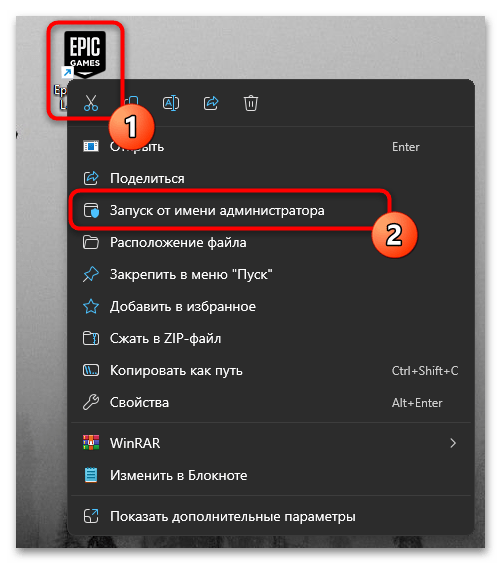
Способ 2: Отключение UAC
Контроль учетных записей (UAC) нужен в Windows для того, чтобы уведомлять администратора о будущих изменениях, а также влиять на безопасность при их внесении. Эта функция может ограничить внесение этих самых изменений, отталкиваясь от уровня безопасности запускаемого ПО или каких-либо утилит. Случиться такое может и при попытке установить очередное обновление в Эпик Геймс, поэтому контроль учетных записей лучше самостоятельно отключить, что происходит следующим образом:
- Откройте «Пуск», через поиск отыщите «Панель управления» и запустите данное классическое приложение.
- Среди значков отыщите «Центр безопасности и обслуживания», затем нажмите по названию для перехода к новому окну.
- В нем вас интересует ссылка «Изменение параметров контроля учетных записей», расположенная в списке слева.
- Контроль учетных записей регулируется путем перемещения ползунка. Установите его в положение «Никогда не уведомлять», затем сохраните изменения.
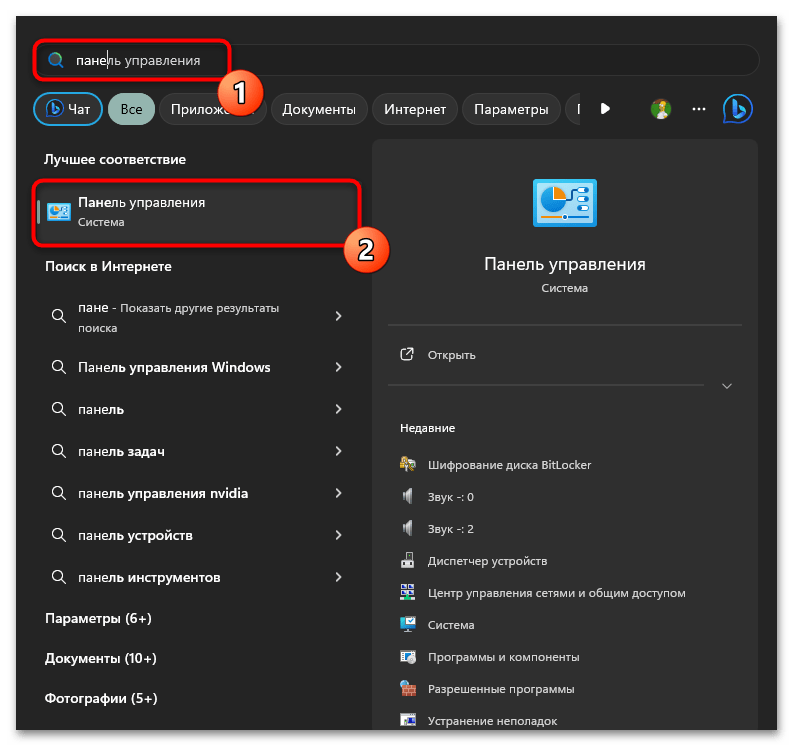
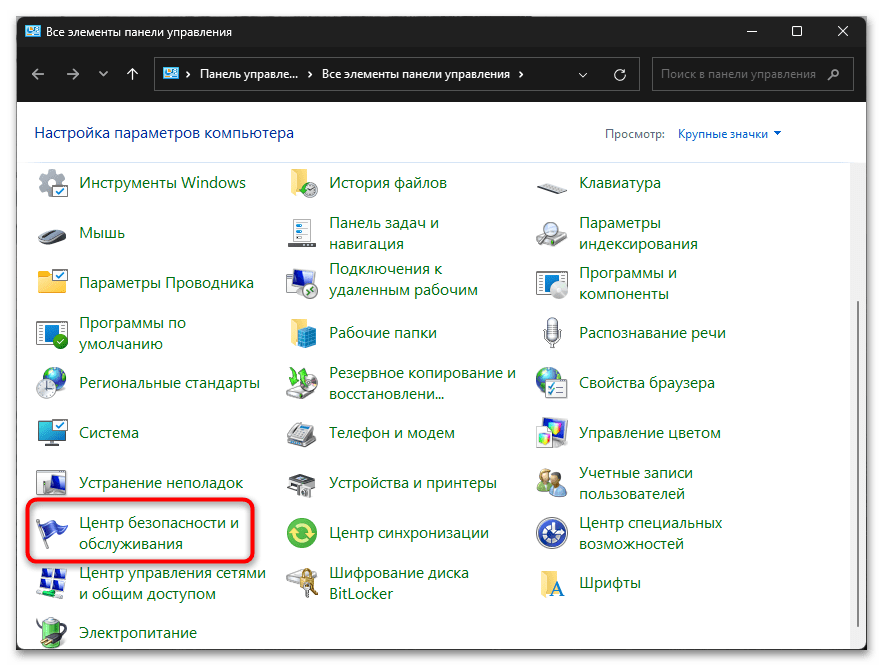

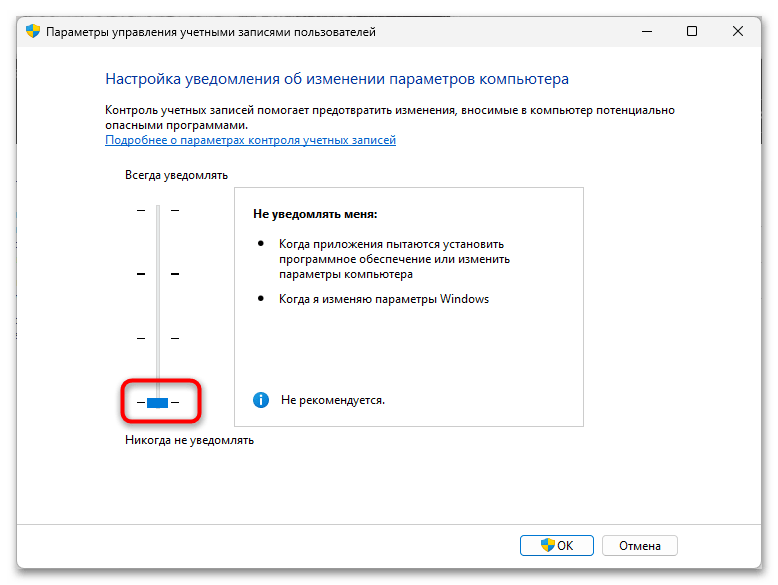
Желательно перезагрузить компьютер, чтобы контроль учетных записей точно перешел в отключенное состояние. Теперь никаких уведомлений от UAC при запуске программ появляться не должно. Если проблема с загрузкой контента в Epic Games была связана только с этим параметром, сейчас она должна быть решена.
Способ 3: Изменение владельца папки «Epic Games»
Скорее всего, после установки Эпик Геймс папка с файлами данного лаунчера автоматически имеет в качестве владельца текущую учетную запись пользователя. Однако иногда получается так, что она назначается на систему, из-за чего полного доступа у профиля нет и внесение изменений может закончиться ошибкой, провоцируя появление уведомления «Не удалось установить контент». Мы советуем проверить эту папку и поменять владельца при необходимости.
- Откройте «Проводник» и перейдите по пути установки Epic Games. Поскольку изменить его при установке нельзя, то вам понадобится открыть папку «Program Files (x86)». Правой кнопкой мыши нажмите по директории «Epic Games» и через контекстное меню перейдите в «Свойства».
- Откройте вкладку «Безопасность» и нажмите «Дополнительно», чтобы перейти к управлению правами доступа.
- Обратите внимание на значение «Владелец». Если там указана не ваша учетная запись, а «СИСТЕМА», используйте ссылку «Изменить». В том случае, когда вы и так являетесь владельцем, можете пропустить данный метод.
- В окне, отображаемом после клика по «Изменить», необходимо нажать по «Дополнительно», поскольку вручную указывать полное имя объекта с его расположением далеко не всегда удобно.
- Используйте «Поиск», чтобы отобразить список всех доступных объектов, среди которых будет и ваша учетная запись.
- Найдите ее в списке и кликните по профилю дважды, чтобы выбрать его в качестве владельца.
- Вернитесь к предыдущему окну, где поставьте галочку возле пункта «Заменить владельца подконтейнеров и объектов», после чего щелкните по «Применить».
- Теперь необходимо сделать так, чтобы у вашей учетной записи были полные права на управление каталогом. Для этого на вкладке «Безопасность» используйте кнопку «Изменить».
- Найдите себя в списке или нажмите «Добавить», чтобы отыскать учетную запись точно так же, как это было показано выше. После этого предоставьте полный доступ и сохраните изменения. Перезагрузите Epic Games и попробуйте снова установить тот контент, с которым ранее были проблемы.
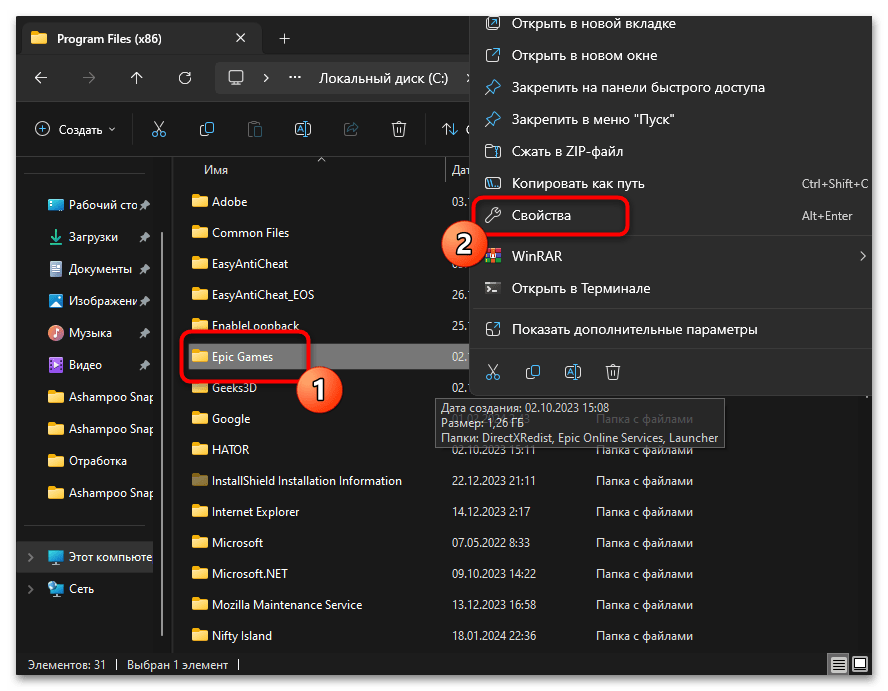
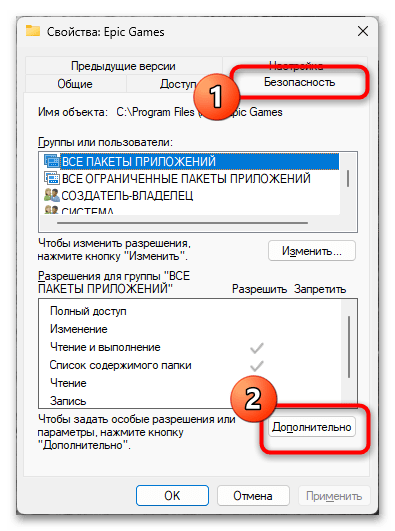
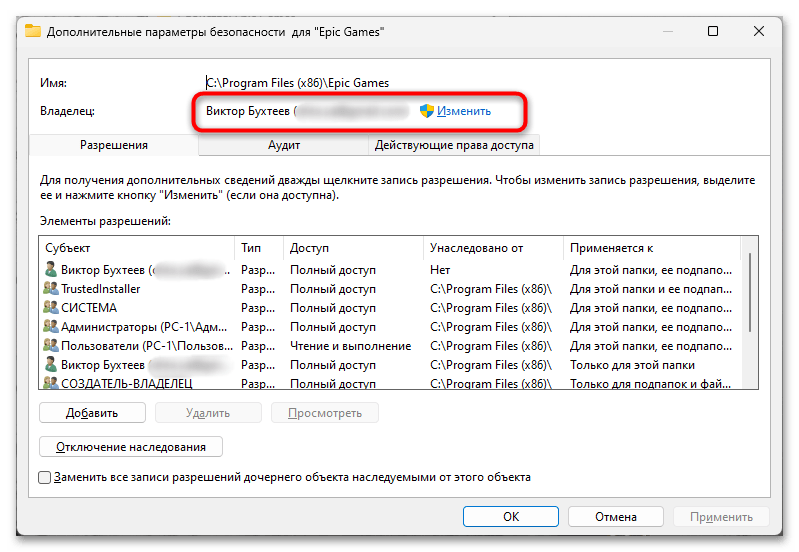
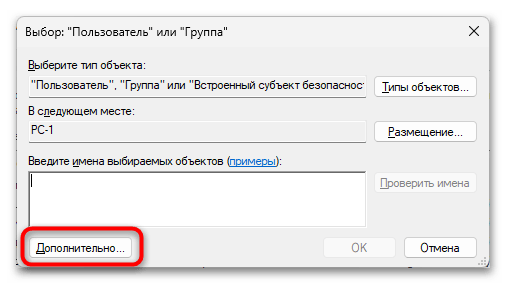
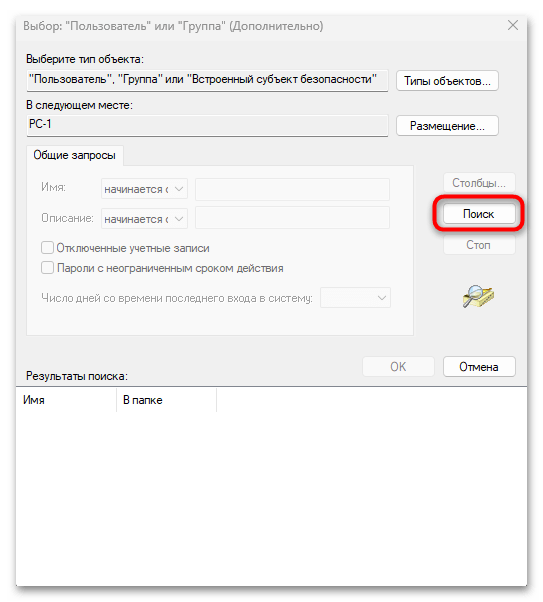
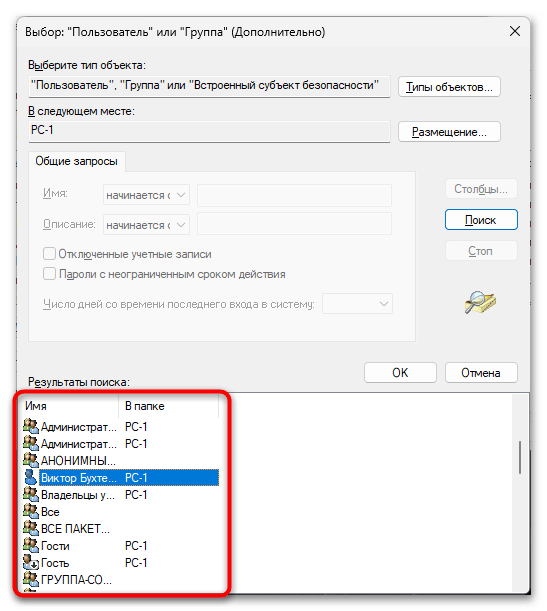
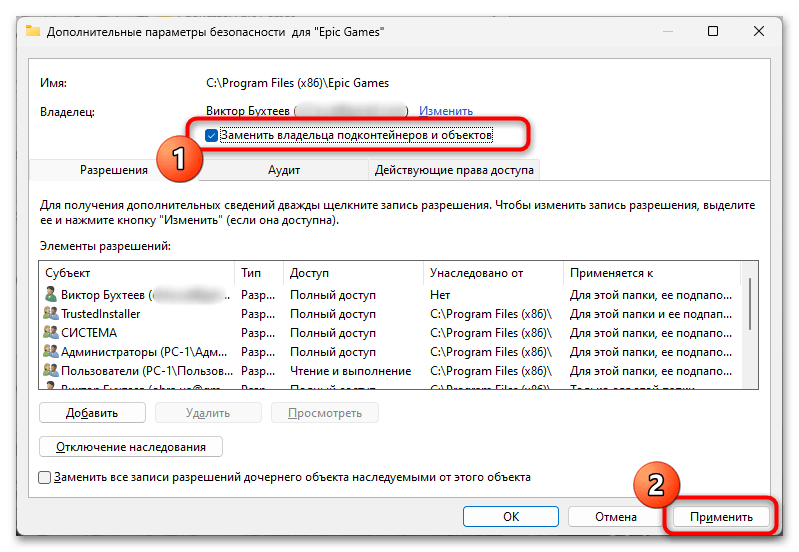
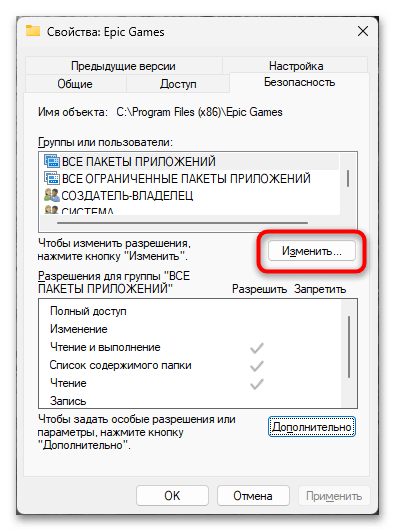
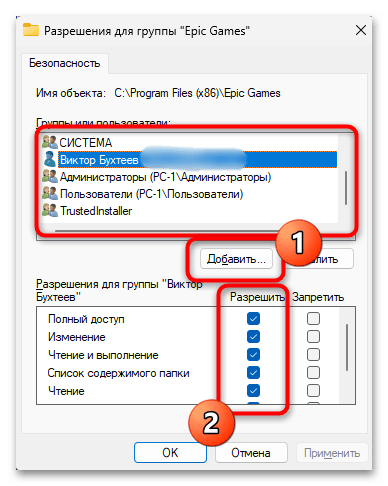
Способ 4: Установка или исправление Visual C++
Возможно, проблемы с установкой контента в Эпик Геймс связаны с отсутствием на ПК последних версий Visual C++. Даже если компоненты инсталлированы, они могут быть повреждены или отсутствуют важные файлы, что тоже влияет на корректность работы других приложений. Мы бы советовали самостоятельно проверить это, скачав последние версии Visual C++ с официального сайта.
- Откройте ссылку выше и в списке версий Visual C++ выберите последние. Они объединены в один установщик.
- Понадобится скачать инсталляторы как для архитектуры X86, так и для X64. Их установка будет поочередной и ничем не отличается от стандартной инсталляции любых дополнительных компонентов.
- По завершении загрузки запустите полученный исполняемый файл.
- Поставьте галочку возле пункта «Я принимаю условия лицензии» и кликните по «Установить». По завершении вернитесь к сайту и скачайте инсталлятор для следующей архитектуры.
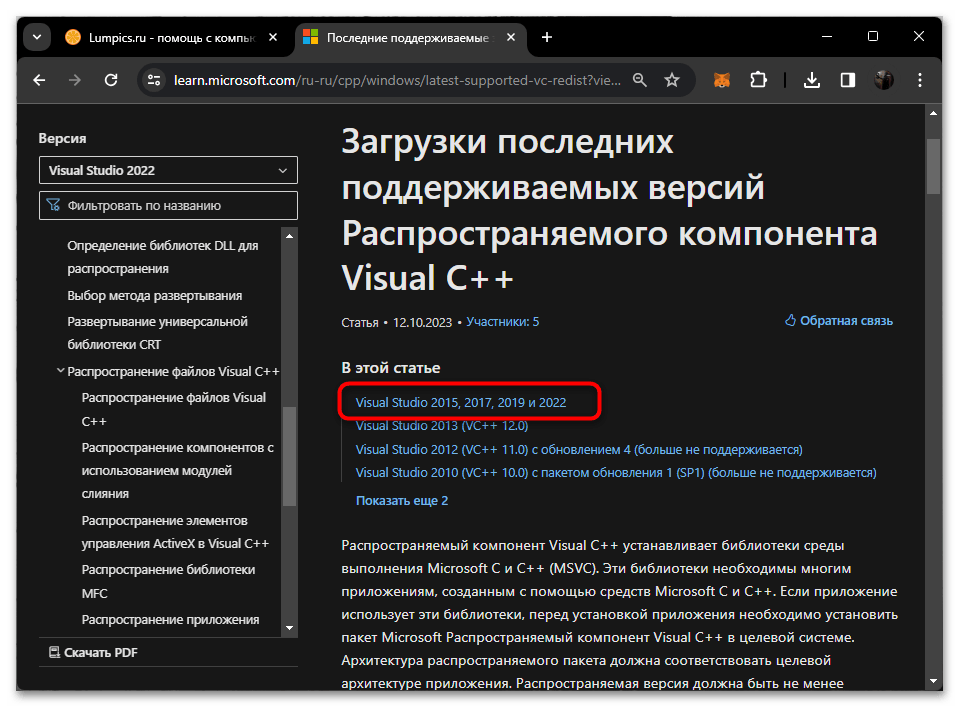
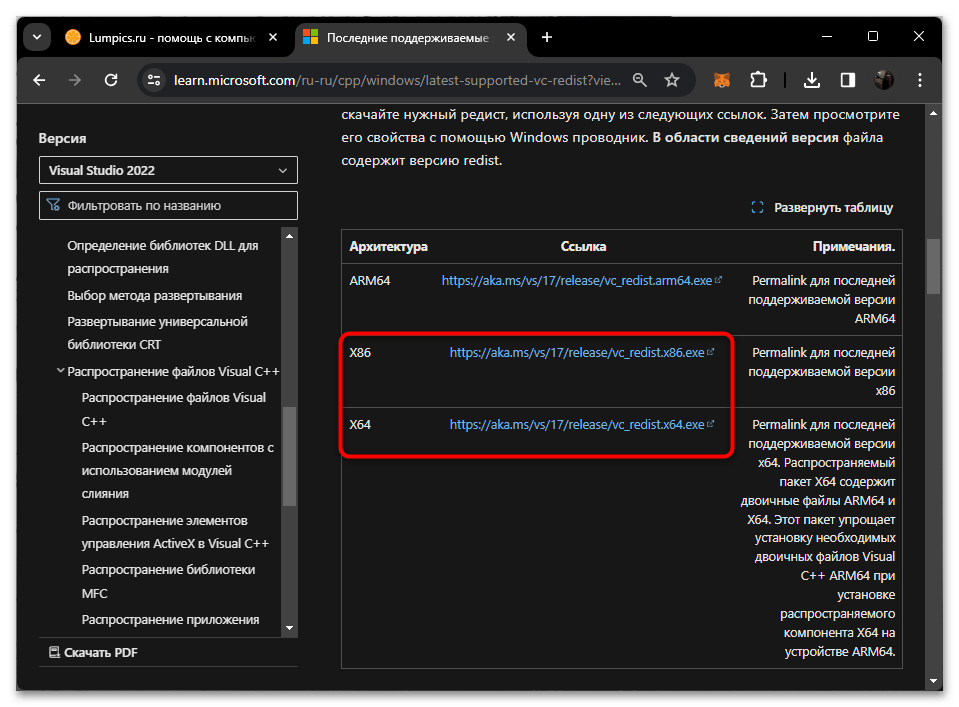
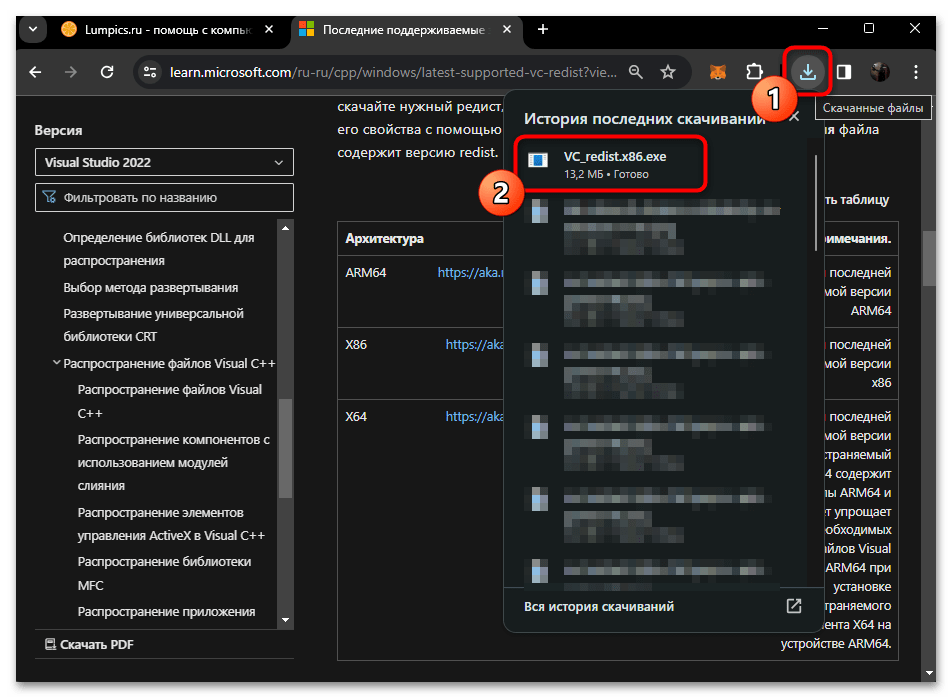
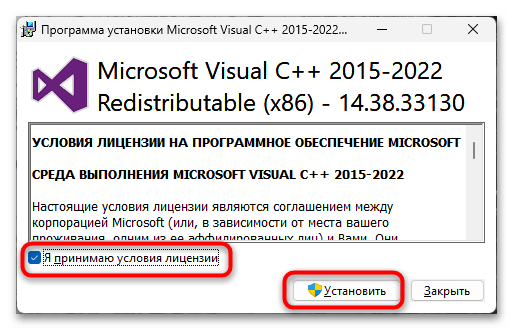
Находясь на главной странице рекомендованного выше сайта, вы можете переключаться к таблицам со ссылками для установки предыдущих версий Visual C++. Используйте их для стандартной установки, если после инсталляции актуальных библиотек проблема не решилась и другие методы, описанные в рамках данного материала, тоже не помогают справиться с поставленной задачей.
Способ 5: Изменение свойств запуска Epic Games
Если ошибка «Не удалось установить контент» появляется сразу же при попытке запуска Эпик Геймс, скорее всего, это возникает на стадии проверки автообновлений. Можно попробовать запретить программе делать это, чтобы она сразу запускала текущую версию и не искала новые. Для этого осуществляется внесение правок в параметры запуска через ярлык приложения.
- Отыщите «Epic Games Launcher» по поиску в «Пуске». После выдачи на экране соответствия справа вы увидите действие «Перейти к расположению файла».
- В отобразившейся на экране папке щелкните правой кнопкой мыши по данному элементу и выберите пункт «Свойства».
- Перейдите на вкладку «Ярлык» и в конце содержимого «Объект» добавьте сначала пробел, затем
-SkipBuildPatchPrereq. Примените изменения и попробуйте снова открыть лаунчер.
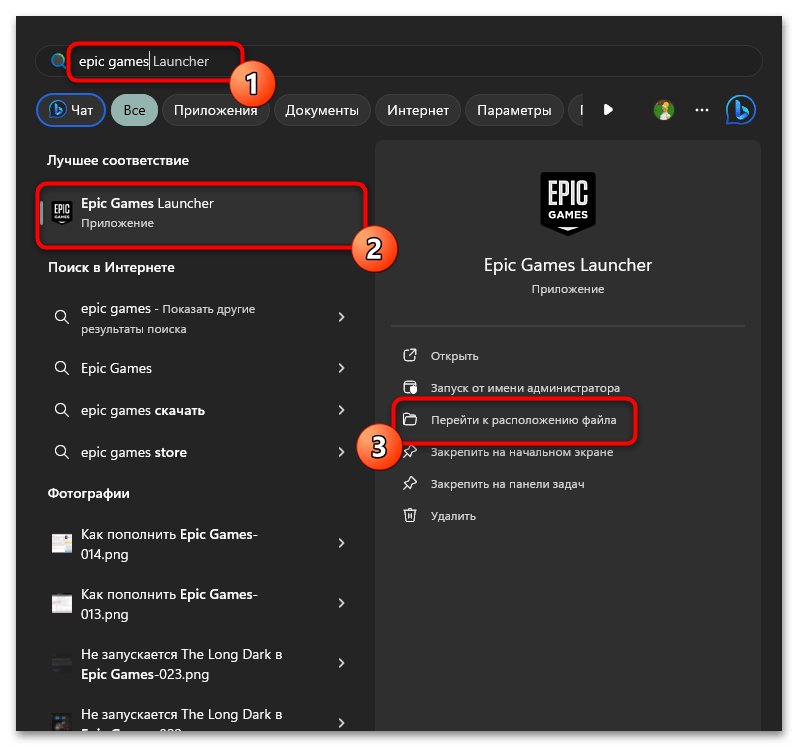
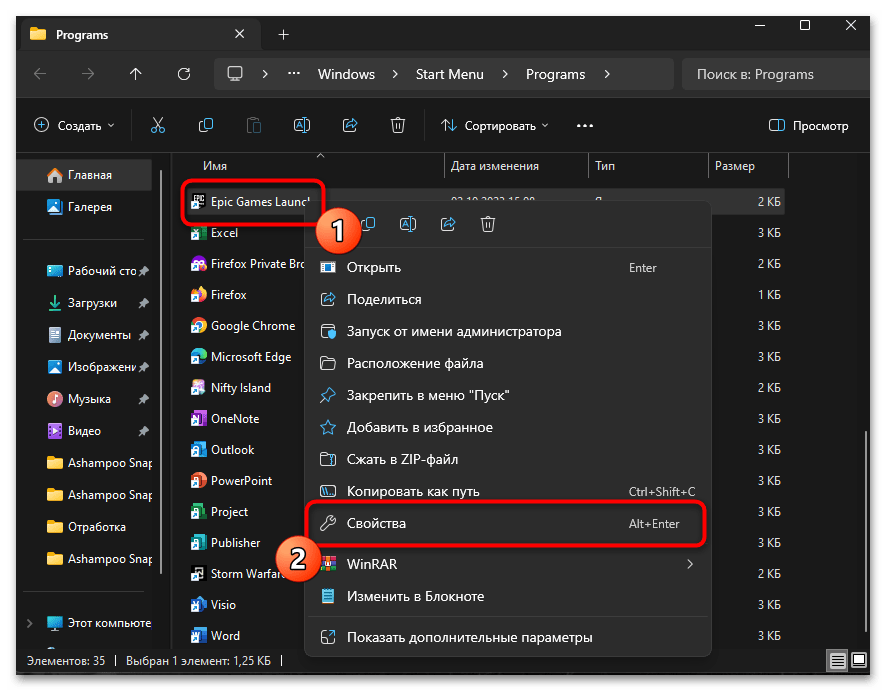
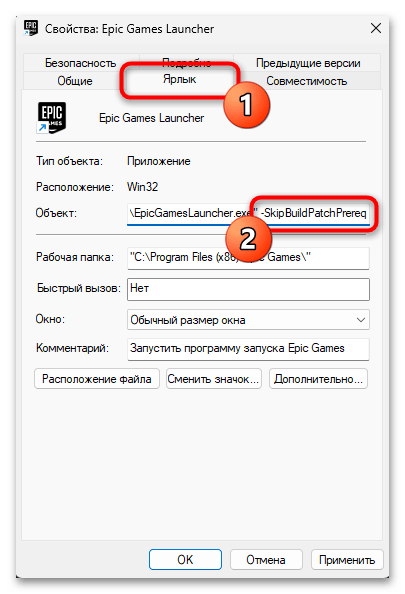
Способ 6: Изменение файла конфигурации
Есть еще одна пользовательская настройка, которая позволяет оптимизировать работу Эпик Геймс при запуске и решить некоторые проблемы с загрузкой контента, появляющиеся как при попытке инсталлировать обновление, так и скачать игровые файлы. Понадобится найти файл конфигурации программы и внести в него небольшие изменения, что выглядит следующим образом:
- Щелкните правой кнопкой мыши по «Пуску» и выберите пункт «Выполнить».
- Введите команду
%localappdata%, чтобы перейти по необходимому расположению. - Откройте каталог «EpicGamesLauncher».
- В нем выберите папку «Saved», затем «Config» и «Windows». В конечном расположении отыщите «Engine.ini» и дважды кликните по файлу, чтобы открыть его для редактирования через стандартный «Блокнот».
- Вставьте в него следующие строчки кода:
[Launcher]
ForceNonSslCdn = false - Для сохранения изменений вызовите меню «Файл» и выберите из него соответствующий пункт.
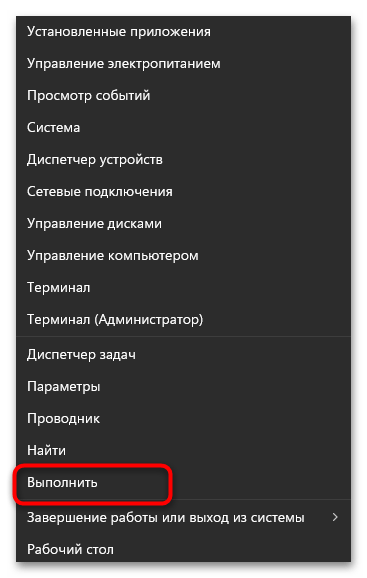
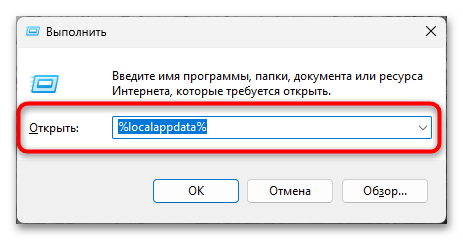
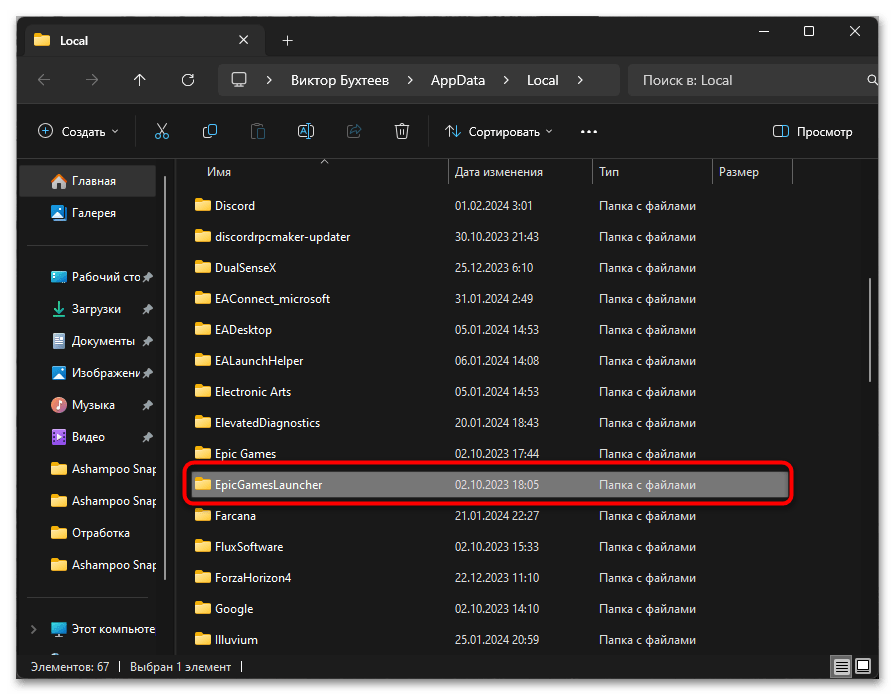
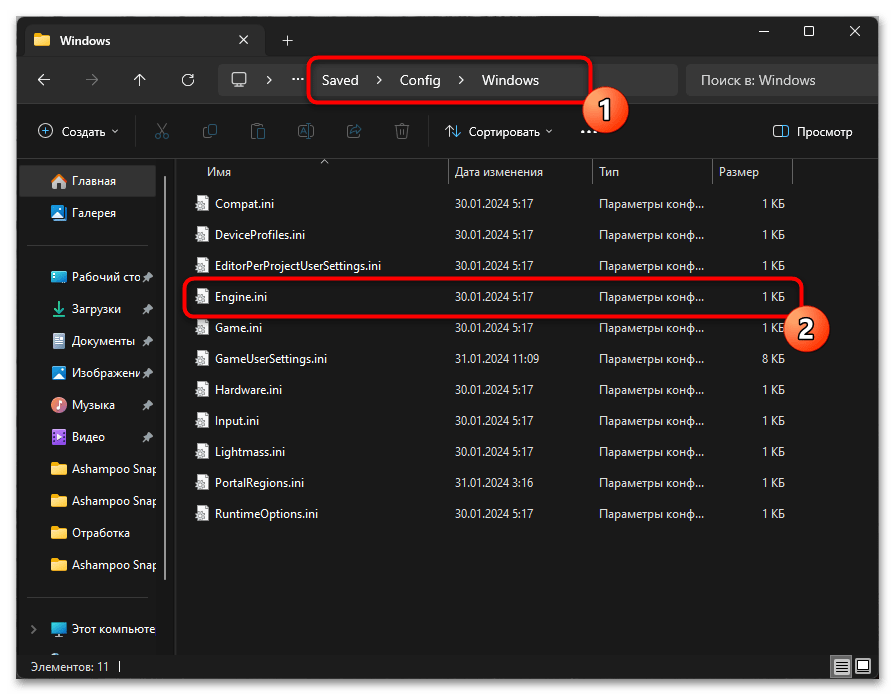
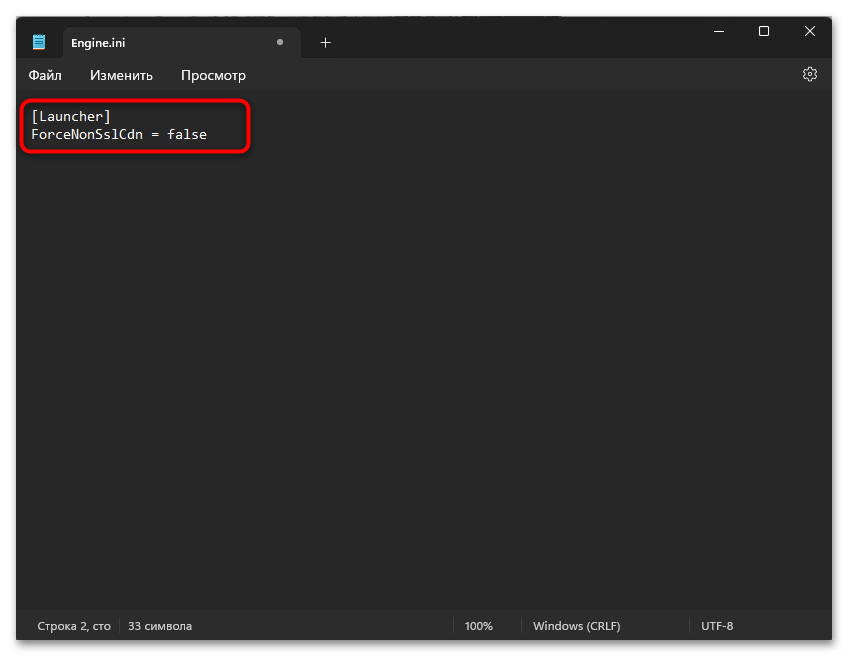
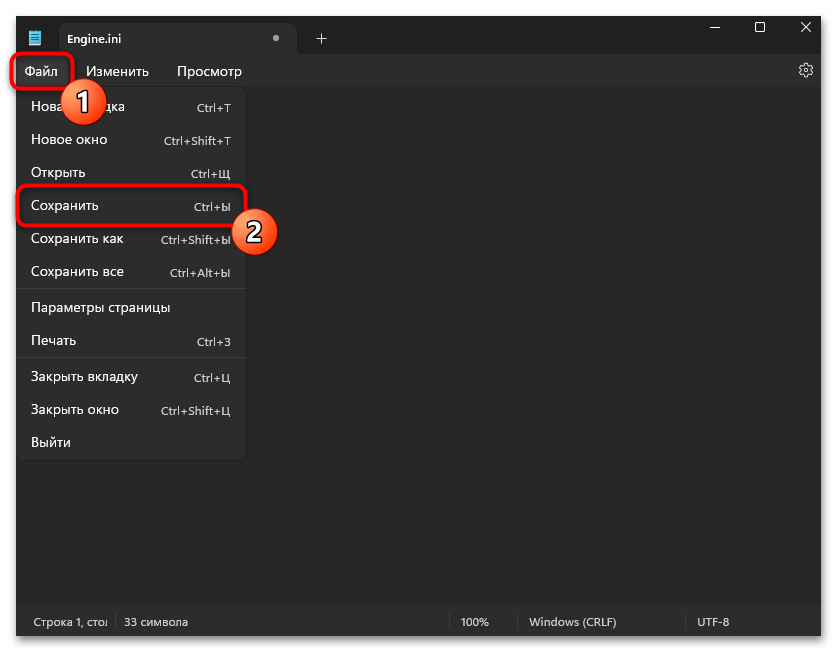
Обязательно перезагрузите Эпик Геймс, если программа сейчас включена. В случае успешного применения данного метода код из файла конфигурации можно удалить, чтобы он не вызывал проблем при дальнейшем использовании функций лаунчера.
Способ 8: Переустановка лаунчера
Если после выполнения всех описанных выше инструкций проблема сохраняется, стоит перейти к самому радикальному методу — переустановке программы. Ее понадобится сначала деинсталлировать, затем загрузить последнюю версию с официального сайта и выполнить повторную установку точно так же, как делали это ранее.
- Для удобного удаления откройте «Пуск» и перейдите в «Параметры».
- Выберите раздел «Приложения» и откройте категорию «Установленные приложения».
- Вреди всех отыщите «Epic Games Launcher», вызовите меню через нажатие по кнопке справа и выберите действие «Удалить». По завершении скачайте актуальную версию лаунчера с официального сайта и установите ее через EXE-файл.
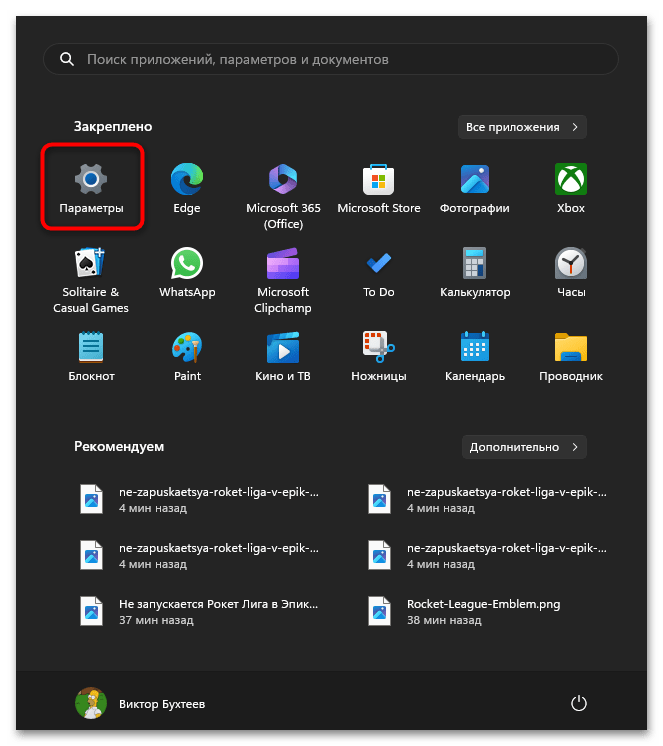
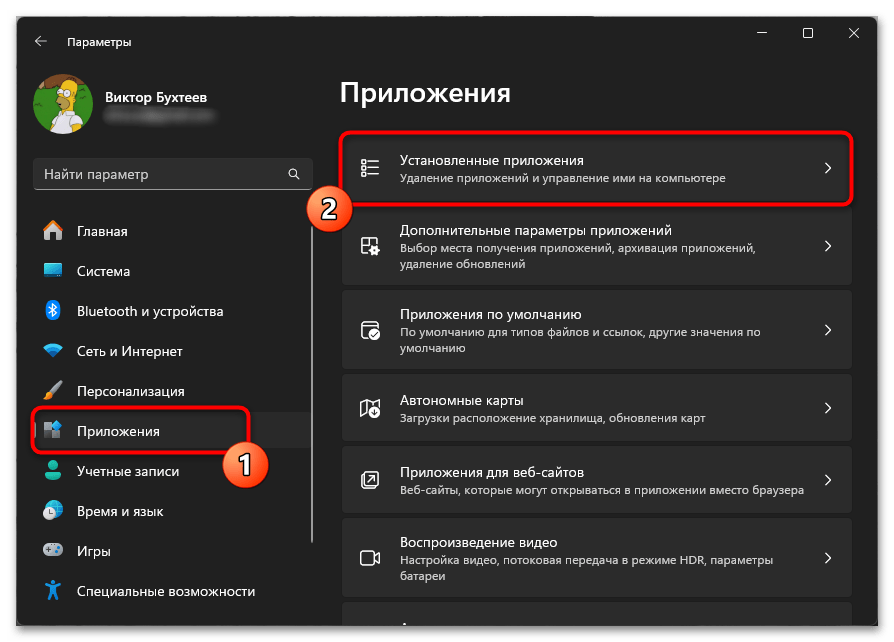
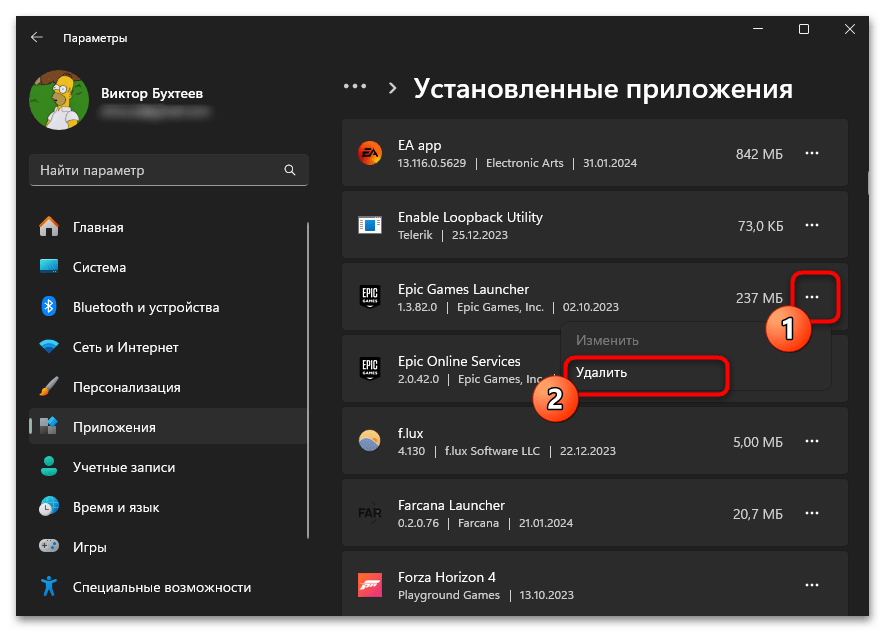
 Наш Telegram каналТолько полезная информация
Наш Telegram каналТолько полезная информация
 Создаем сервер компьютерной игры через программу Hamachi
Создаем сервер компьютерной игры через программу Hamachi
 Как и где посмотреть свой пароль в Скайпе
Как и где посмотреть свой пароль в Скайпе
 Как уменьшить размер видео в Sony Vegas
Как уменьшить размер видео в Sony Vegas
 Где хранятся файлы в программе BlueStacks
Где хранятся файлы в программе BlueStacks
 Clownfish не работает: причины и решения
Clownfish не работает: причины и решения
 Почему в BlueStacks отсутствует подключение к интернету
Почему в BlueStacks отсутствует подключение к интернету
 Исправляем ошибку запуска BlueStacks
Исправляем ошибку запуска BlueStacks
 Настраиваем Gmail в Outlook
Настраиваем Gmail в Outlook
 Изменяем язык в Blender 3D
Изменяем язык в Blender 3D
 Очищаем папку Удаленные в Outlook
Очищаем папку Удаленные в Outlook
 Решаем проблему с запуском Outlook
Решаем проблему с запуском Outlook
 Настройка сети в VirtualBox
Настройка сети в VirtualBox
 R-Studio: алгоритм использования программы
R-Studio: алгоритм использования программы
 Настраиваем автоответ в Outlook
Настраиваем автоответ в Outlook
 Настраиваем архивацию писем в Outlook
Настраиваем архивацию писем в Outlook
 Восстановление пароля в ICQ – подробная инструкция
Восстановление пароля в ICQ – подробная инструкция
 Отзываем письма в Outlook
Отзываем письма в Outlook
 Speedfan не видит вентилятор
Speedfan не видит вентилятор
 Как накладывать текстуры в 3ds Max
Как накладывать текстуры в 3ds Max
 Как сделать стекло в 3ds Max
Как сделать стекло в 3ds Max lumpics.ru
lumpics.ru



